안녕하세요. 별과 함께입니다. 이번 포스팅은 아이폰 흑백 모드 설정하는 방법에 대해서 이야기를 해보려고 합니다.
아이폰에는 색맹으로 인해 화면의 텍스트를 읽는데 어려움이 있는 사용자들에게 색상을 구별하기 쉽게 해주는 색상 필터가 있습니다.
색상 필터에는 흑백 모드, 빨간색, 초록색, 파란색, 노란색 필터 등이 있는데요. 이 필터 중 흑백 모드는 아이폰의 화면 전체를 흑백으로 변경해 주는 모드입니다.
인터넷 소설을 읽는다거나 눈이 피로할 때 흑백 모드로 변경하시는 분들도 꽤 있습니다.
흑백 모드가 필요하시다면 설정하셔서 활용해 보세요.

관련 글
아이폰 흑백 모드 설정하는 방법
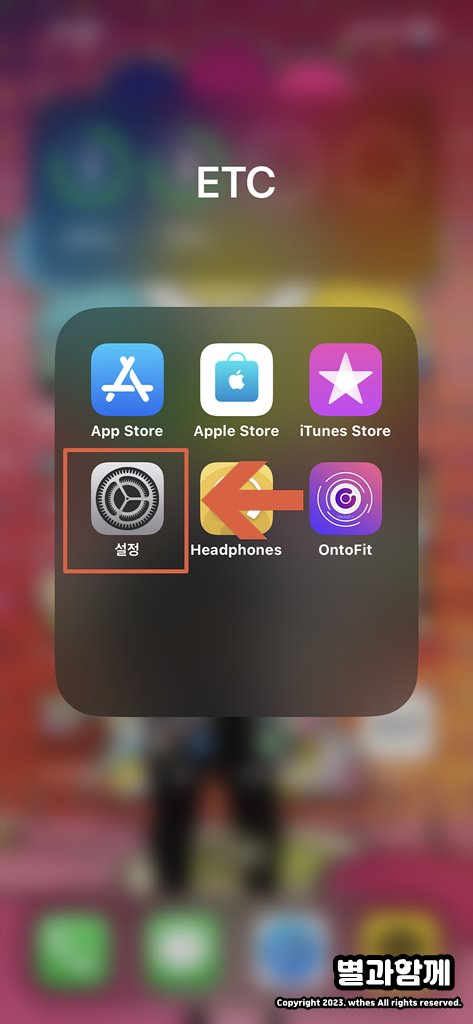
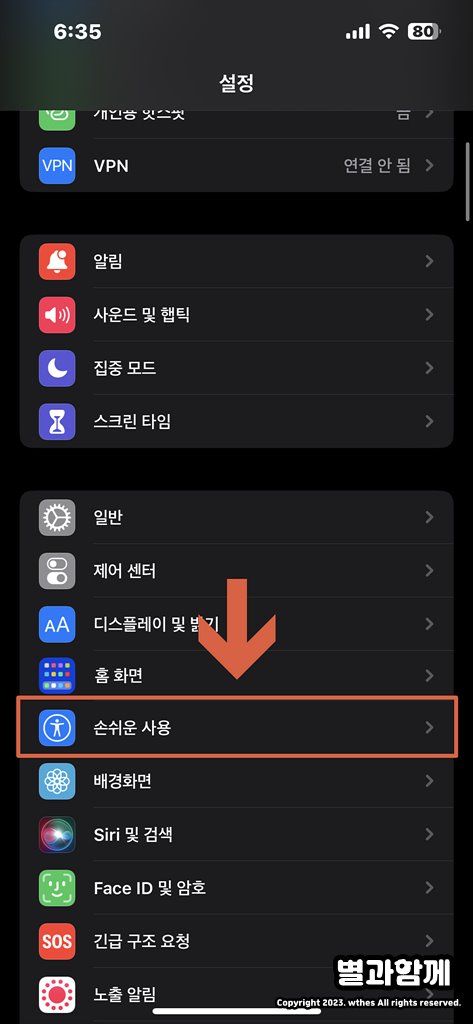
흑백 모드는 아이폰 설정 메뉴에서 사용하실 수 있습니다.
아이폰 기본 애플리케이션 중 톱니바퀴 모양의 설정 아이콘을 선택하신 후에 설정 메뉴에서 “손쉬운 사용”을 찾아서 들어가 주세요.
디스플레이 및 텍스트 크기 – 색상 필터
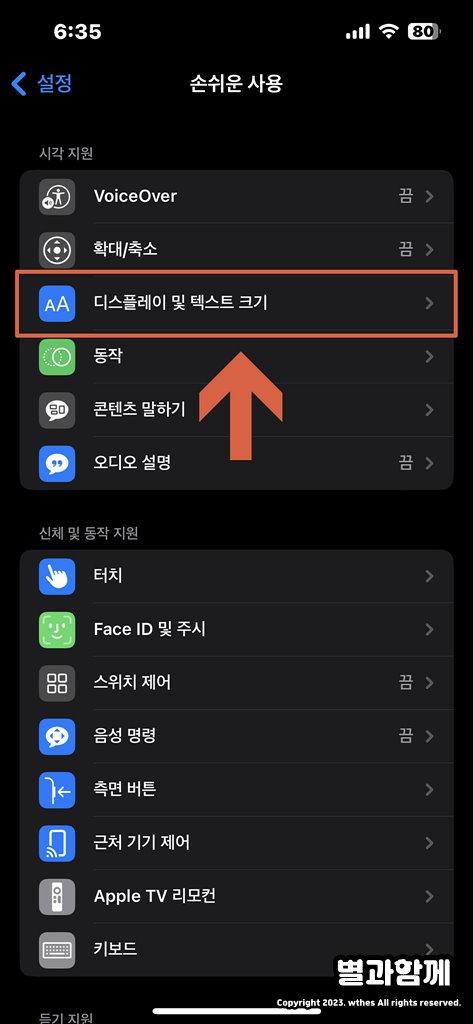
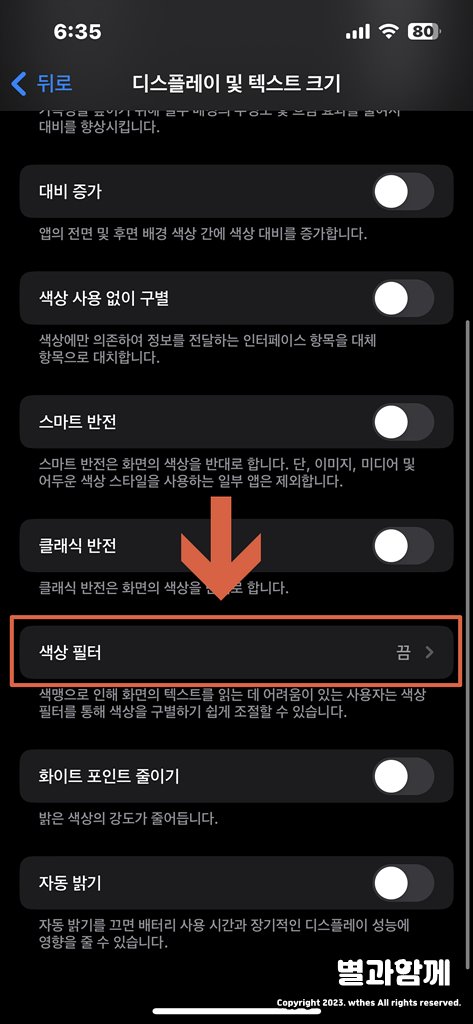
손쉬운 사용 메뉴 중에서 “디스플레이 및 텍스트 크기”를 선택하시고, 하위 메뉴에서 “색상 필터”로 들어가 주시면 됩니다.
아이폰 흑백 모드 설정하기
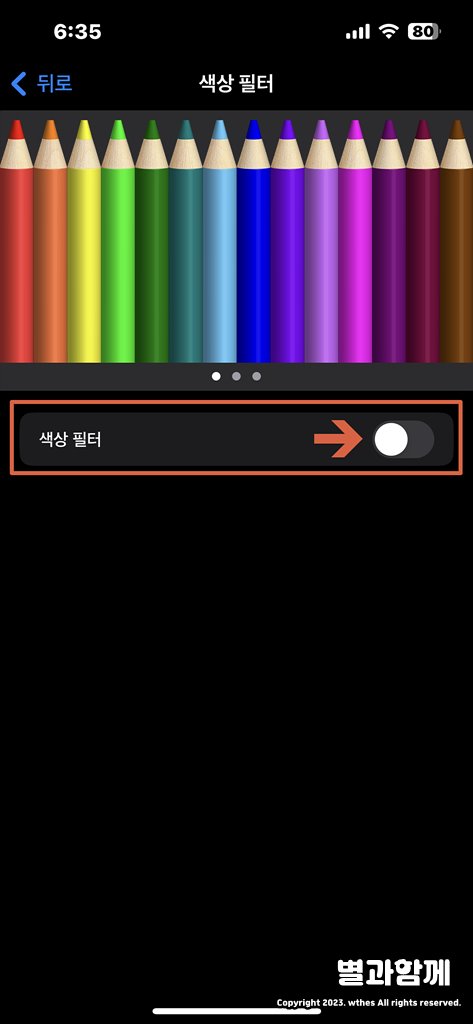
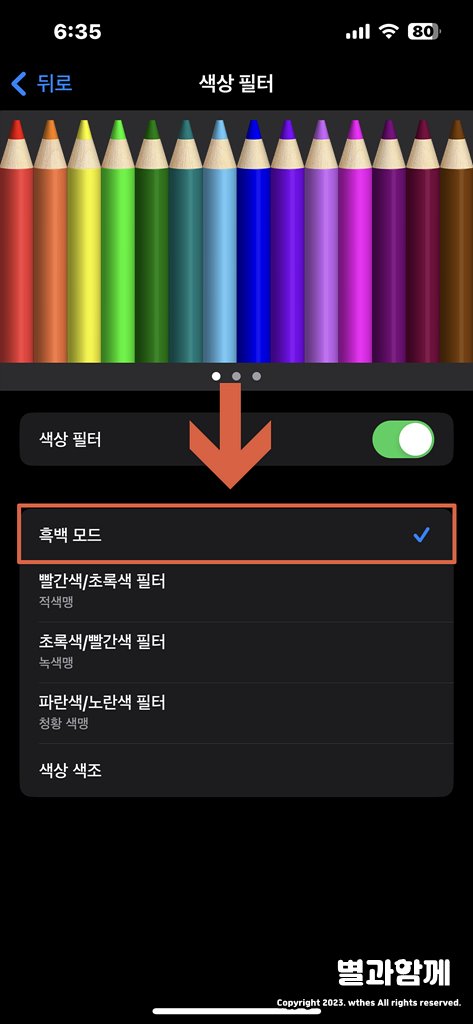
먼저 색상 필터 오른쪽 핸들 바를 터치하여 활성화로 변경해 주시면 모드 및 필터 리스트가 표시됩니다.
여기서 “흑백 모드”를 체크해 주시면 아이폰 흑백 모드 사용이 가능합니다.
책을 읽거나 글씨를 많이 봐야 하는 환경이라면 이렇게 흑백 모드로 설정을 하고 보시는 것이 눈에 피로도를 줄일 수 있고, 가독성이 좋은 것 같습니다.
필요한 환경에 따라 설정을 하셔서 사용해 보세요. 추가로, 흑백 모드에서 캡처를 하게 되면 흑백 모드로 캡처가 되는 것이 아니라 설정하기 전의 색상으로 캡처가 됩니다.
흑백 모드는 우리가 보기에만 흑백으로 보이는 것 같아요. 참고하셔서 사용하시길 바랍니다.




